スマホ空き容量あるのに重い?原因と解消法を解説
「スマホの空き容量あるのに重い…」と感じていませんか。写真をたくさん消したはずなのに、なぜか動作が改善しない。急に重くなった原因は何ですか?と疑問に思う方も多いでしょう。特に、空き容量があるのに重いiPhoneの症状に悩まされたり、アプリを削除しても容量が増えないのはなぜですか?といった問題に直面したりすることもあります。この記事では、理想のスマホ空き容量の目安から、サクサク動かすにはどうすれば良いのか、そしてスマホをめっちゃ軽くする方法は?という疑問に徹底的に答えます。iPhoneを軽くする方法裏ワザや、Androidを軽くする方法裏ワザ、さらには専門家の口コミを参考にした、スマホを軽くするアプリの安全な選び方まで、具体的かつ分かりやすく解説していきます。
- スマホの空き容量があるのに動作が重くなる根本的な理由がわかる
- ストレージ(ROM)とメモリ(RAM)の役割の違いを正しく理解できる
- iPhone・Androidそれぞれの具体的な動作改善策を手順付きで学べる
- 修理や買い替えを検討するべきタイミングの目安がわかる
スマホ空き容量あるのに重いときの原因
- 急に重くなった原因は何ですか?
- 理想的なスマホ空き容量はどれくらい?
- アプリを削除しても容量が増えないのはなぜですか?
- 空き容量あるのに重いiPhoneの特有症状
- スマホを軽くするアプリの口コミと評判
急に重くなった原因は何ですか?
スマホが急に重くなった場合、その原因はストレージ容量ではなく、メモリ(RAM)の不足やキャッシュの蓄積が関係している可能性が非常に高いです。スマホの動作には「ストレージ(ROM)」と「メモリ(RAM)」という2種類の記憶領域が関わっています。ストレージが写真やアプリを長期間保存する「本棚」だとすれば、メモリはアプリを起動して作業するための「机」に例えられます。
そのため、いくら本棚(ストレージ)に空きがあっても、机(メモリ)の上がたくさんのアプリ(書類)で散らかっていては、新しい作業をスムーズに進めることができません。これが、空き容量があるのに動作が重くなる主な理由です。
具体的な原因の例
多くのアプリを同時に起動していたり、一度使ったアプリを終了せずにバックグラウンドで待機させていたりすると、メモリが圧迫されます。また、OSのアップデート直後は、システムが内部で最適化処理を行っているため、一時的に動作が遅く感じられることもあります。この場合、数時間から1日程度で元の速度に戻ることがほとんどです。
他にも、アプリやブラウザが一時的に保存する「キャッシュ」というデータが溜まりすぎることも、動作を不安定にさせる一因となります。キャッシュは本来、一度読み込んだデータを再利用して表示を速くするための仕組みですが、古くなったキャッシュが原因でアプリが正常に動作しなくなるケースもあります。これらの要因が複合的に絡み合い、急な動作の遅延を引き起こすのです。
理想的なスマホ空き容量はどれくらい?
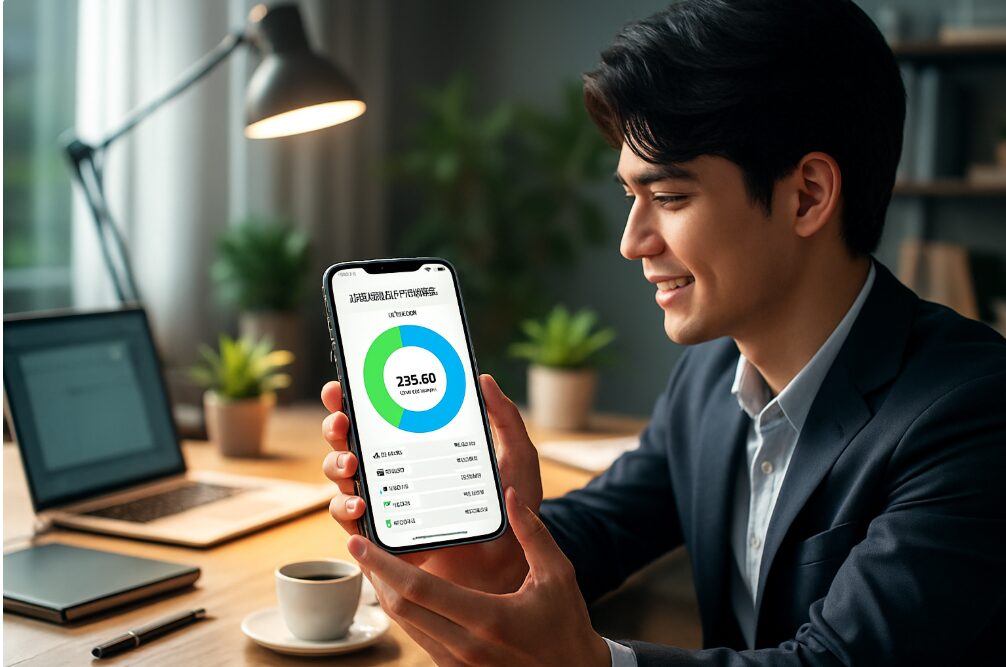
家電ユニバース作成イメージ
スマホを快適に利用するためには、ストレージ全体の10%から20%程度の空き容量を常に維持することが理想的とされています。これは、システムのアップデートやアプリの更新、そしてOSがスムーズに動作するための一時的な作業領域として、ある程度のスペースが必要になるためです。
空き容量がこの目安を下回ると、新しい写真や動画が保存できなくなるだけでなく、システム全体のパフォーマンスが低下し、アプリの起動が遅くなったり、操作がカクついたりする原因となります。特に、スマホに使われているフラッシュメモリは、空き容量が極端に少なくなるとデータの書き込み速度が低下する特性があり、これが体感速度の悪化に直結します。
例えば、お使いのスマホのストレージ容量ごとの理想的な空き容量の目安は以下の通りです。定期的にご自身のスマホの空き容量を確認する習慣をつけましょう。
| ストレージ総容量 | 理想的な空き容量の目安 (10%~20%) |
|---|---|
| 64GB | 6.4GB ~ 12.8GB以上 |
| 128GB | 12.8GB ~ 25.6GB以上 |
| 256GB | 25.6GB ~ 51.2GB以上 |
現在の空き容量は、iPhoneであれば「設定」→「一般」→「iPhoneストレージ」、Androidであれば「設定」→「ストレージ」から確認できます。グラフでどの種類のデータが容量を占めているか視覚的に確認できるため、何から整理すべきかの判断材料になります。
アプリを削除しても容量が増えないのはなぜですか?

家電ユニバース作成イメージ
使っていないアプリを削除したにもかかわらず、期待したほどストレージの空き容量が増えない、という経験がある方もいるかもしれません。これにはいくつかの理由が考えられます。
第一に、アプリ本体以外のデータが残っているケースです。アプリによっては、アンインストールしてもキャッシュや関連データが完全に削除されず、端末内に残ってしまうことがあります。特に、写真や動画を多く扱うアプリでは、これらのデータが大きな容量を占めている場合があります。
第二に、iPhoneで「システムデータ」(以前は「その他」と呼ばれていました)として分類される領域が肥大化している可能性が挙げられます。これは、キャッシュ、ログ、ストリーミングで一時的に保存されたデータなど、様々なファイルを含んでおり、ユーザーが直接削除することが難しい領域です。アプリを削除しても、このシステムデータがすぐに減るとは限りません。この領域は、iPhoneを再起動したり、PCのiTunes(またはFinder)に接続して同期したりすることで、整理されて容量が減る場合があります。
クラウドストレージの同期も確認
GoogleフォトやiCloudなどのクラウドサービスと同期している場合、端末からデータを削除しても、設定によっては完全に消去されず、空き容量が増えないことがあります。「最近削除した項目」のようなゴミ箱フォルダに残っている場合もあるため、そちらも確認が必要です。完全に削除して初めて、ストレージの空き容量として反映されます。
このように、単純にアプリアイコンを削除するだけでは、関連する全てのデータが消えるわけではないことを理解しておくことが重要です。
空き容量あるのに重いiPhoneの特有症状

家電ユニバース作成イメージ
空き容量が十分にあるにもかかわらずiPhoneの動作が重い場合、特有の2つの原因が考えられます。
一つは、バッテリーの劣化によるパフォーマンス管理機能です。iPhoneには、バッテリーが劣化した際に、予期せぬシャットダウンを防ぐために、CPUの最大パフォーマンスを意図的に抑制する機能が搭載されています。Appleの公式サイトでも説明されている通り、これはiPhoneを保護するための正常な動作です。この状態は「設定」→「バッテリー」→「バッテリーの状態と充電」で確認できます。「最大容量」が80%を下回っていたり、「ピークパフォーマンス性能」に関するメッセージが表示されていたりする場合、バッテリーの劣化が動作の重さに影響している可能性が高いです。(参照:iPhone のバッテリーとパフォーマンス – Apple サポート (日本))
もう一つは、iOSのメモリ管理の仕組みです。iOSはバックグラウンドアプリの動作を効率的に管理していますが、多数のアプリやブラウザのタブを開きすぎていると、やはりメモリが圧迫され、アプリの切り替えや読み込みに時間がかかるようになります。
特に古い機種で最新のiOSにアップデートした場合、新しい機能がハードウェアの性能に対して負荷となり、動作が重く感じられることもありますね。バッテリー交換だけで劇的に改善するケースも少なくありません。
スマホを軽くするアプリの口コミと評判
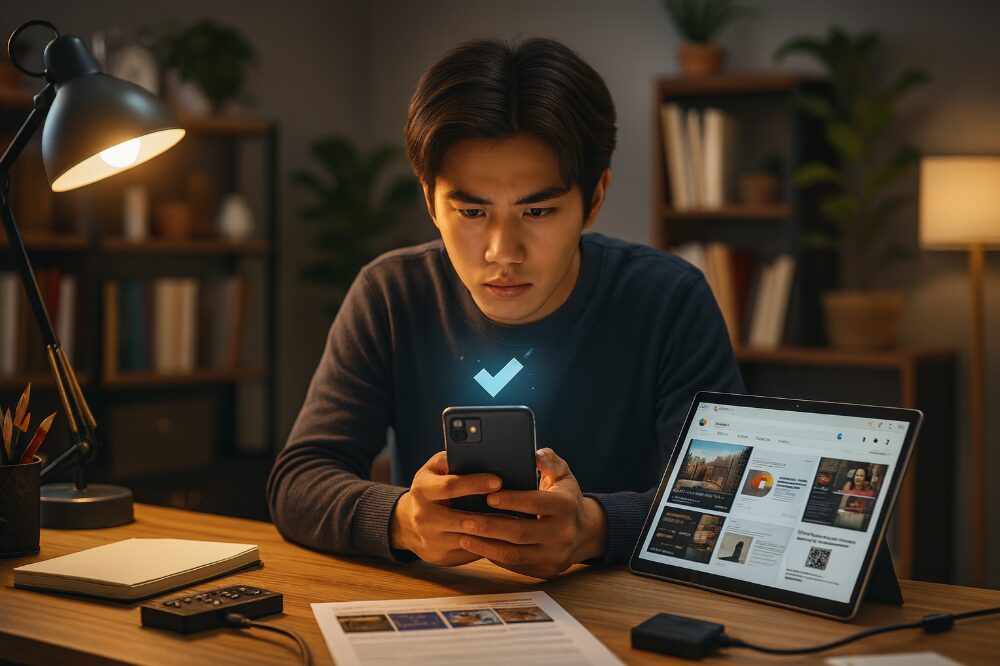
家電ユニバース作成イメージ
「スマホを軽くする」とうたう、いわゆるクリーナーアプリや最適化アプリは数多く存在します。口コミや評判を見ると、「動作が速くなった」という肯定的な意見もあれば、「効果がなかった」「逆に広告が増えて重くなった」という否定的な意見も見られます。
結論から言えば、Googleや大手セキュリティソフト会社が提供する信頼性の高いアプリは、不要なファイルを安全に削除する上で有効な場合があります。例えば、Android向けの「Files by Google」は、重複したファイルやサイズの大きいファイル、不要なキャッシュなどを分かりやすく提示してくれるため、安全かつ効率的にストレージを整理できる便利な公式アプリです。
一方で、注意が必要なのは、無名で評判の定かでないアプリです。これらのアプリの中には、
- 過剰な広告を表示してバッテリーを消費させるもの
- 必要なシステムファイルまで削除しようとするもの
- 個人情報を不正に収集する悪質なもの
などが存在する可能性があります。アプリをインストールする際は、必ず公式ストア(App StoreやGoogle Play)からダウンロードし、開発元の情報、レビュー、そして要求される権限をよく確認することが極めて重要です。総務省の国民のための情報セキュリティサイトでも、アプリをインストールする際の注意点が喚起されています。
スマホ空き容量あるのに重いときの解消法
- サクサク動かすにはどうすればいい?
- スマホをめっちゃ軽くする方法は?
- iPhoneを軽くする方法裏ワザを紹介
- Androidを軽くする方法裏ワザとは
- 危険?スマホを軽くするアプリの選び方
- スマホ空き容量あるのに重い問題の総括
サクサク動かすにはどうすればいい?

家電ユニバース作成イメージ
スマホの動作をサクサク軽快にするには、一つの対策に頼るのではなく、総合的なメンテナンスを定期的に行うことが最も効果的です。原因が一つではないため、様々な角度からアプローチする必要があります。
まずは、誰でも簡単に試せる基本的な対策から始めましょう。これらを「スマホのデジタル大掃除」と捉え、習慣化することが、快適なスマホライフへの近道です。
基本的なメンテナンス手順
- スマホを再起動する: 最も簡単で効果的な方法です。一時的な不具合やメモリ上に溜まった不要なデータがリセットされます。最低でも週に1回は再起動することをおすすめします。
- バックグラウンドアプリを終了する: 使用していないアプリを完全に終了させ、メモリを解放します。特にゲームや動画編集アプリなど、メモリを多く消費するアプリを使った後はこまめに終了させましょう。
- ブラウザのキャッシュを削除する: 溜まりすぎたインターネットの閲覧データを削除します。これにより、ブラウザの動作が軽快になるだけでなく、ストレージの空き容量も確保できます。
- ホーム画面を整理する: 使っていないウィジェットやアプリアイコンを減らすと、メモリの消費を抑えられます。特に、常に情報を更新し続けるタイプのウィジェット(天気、ニュースなど)は、見た目以上に負荷をかけています。
これらの基本的な操作を週に一度程度行うだけでも、スマホのパフォーマンスは大きく改善されることがあります。まずは、これらの習慣を身につけることから始めるのが、サクサクなスマホへの第一歩です。
スマホをめっちゃ軽くする方法は?
基本的なメンテナンスに加えて、さらに一歩踏み込んだ設定を見直すことで、スマホの動作を「めっちゃ軽くする」ことが可能です。これらは主に、システムの処理負荷を軽減する設定変更になります。
効果的な方法の一つが、視覚効果(アニメーション)をオフにすることです。アプリを開いたり閉じたりする際の動きや、画面の切り替え効果は、CPUに地味な負荷をかけ続けています。これらのエフェクトを無効化または減らすことで、グラフィック処理の負担が減り、体感速度が大きく向上します。
もう一つは、前述の通り、写真や動画といった大容量データをクラウドストレージに完全に移行し、端末からは削除することです。GoogleフォトやiCloud写真などのサービスを利用し、「バックアップが完了したデータを端末から削除する」機能を活用すれば、ストレージを大幅に確保でき、結果としてシステムの安定化に繋がります。
見た目の華やかさを少し犠牲にするだけで、操作のキビキビ感が全く変わってくるので、ぜひ試してみてほしい設定ですね。特に数年前に発売されたモデルでは効果絶大です。
また、アプリからの通知設定を見直すことも有効です。不要な通知をオフにすることで、バックグラウンドでの通信や処理が減り、バッテリー消費の抑制とパフォーマンスの向上に繋がります。
iPhoneを軽くする方法裏ワザを紹介
iPhoneユーザー向けに、あまり知られていないけれど効果的な軽量化の裏ワザをいくつか紹介します。これらは設定アプリから簡単に変更できます。
「Appを取り除く」機能を活用する
これは、アプリ本体は削除するものの、そのアプリに関連する書類やデータは保持しておく機能です。「設定」→「一般」→「iPhoneストレージ」に進み、あまり使わないアプリを選択して「Appを取り除く」をタップします。これにより、データを失うことなくストレージの空き容量を確保できます。再度使いたくなったときは、ホーム画面のアイコンをタップするだけで再インストールが可能です。「非使用のAppを取り除く」を有効にしておけば、これを自動で行ってくれます。
メッセージの添付ファイルを整理する
長年メッセージアプリ(iMessage)を使っていると、送受信した写真や動画が溜まり、意外なほど容量を圧迫していることがあります。「設定」→「一般」→「iPhoneストレージ」→「メッセージ」と進むと、「サイズの大きい添付ファイル」などを確認し、一括で削除できます。何年も前の不要な画像などがギガバイト単位で見つかることも珍しくありません。
「視差効果を減らす」をオンにする
ホーム画面のアイコンが傾きに合わせて動く効果などをオフにします。「設定」→「アクセシビリティ」→「動作」の中にある「視差効果を減らす」をオンにすることで、描画処理の負荷を軽減できます。同時に「メッセージエフェクトの自動再生」をオフにすると、さらに効果的です。
Androidを軽くする方法裏ワザとは
Androidには、よりシステムに近い部分をカスタマイズできる裏ワザが存在します。ただし、一部の設定は自己責任で行う必要があります。
開発者向けオプションでアニメーションをオフにする
これは非常に効果的な方法です。まず、「設定」→「デバイス情報」→「ビルド番号」を7回連続でタップし、「開発者向けオプション」を有効にします。その後、「設定」→「システム」内に現れた「開発者向けオプション」を開き、
- ウィンドウアニメスケール
- トランジションアニメスケール
- Animator再生時間スケール
これら3つの項目を「アニメーションオフ」または「.5x」に変更します。すると、画面遷移が瞬時に行われるようになり、劇的に動作が速く感じられます。
「開発者向けオプション」内の他の設定を不用意に変更すると、端末の動作が不安定になる可能性があります。変更する際は、上記のアニメーション関連の項目のみに留めることを強く推奨します。
不要なプリインストールアプリを無効化する
削除できないプリインストールアプリ(キャリアのアプリなど)も、「設定」→「アプリ」から選択し、「無効にする」ことで、バックグラウンドでの動作やアップデートを停止させ、メモリやバッテリーの消費を抑えることができます。これにより、見かけ上アプリが消えるわけではありませんが、システムリソースを消費しなくなります。
危険?スマホを軽くするアプリの選び方
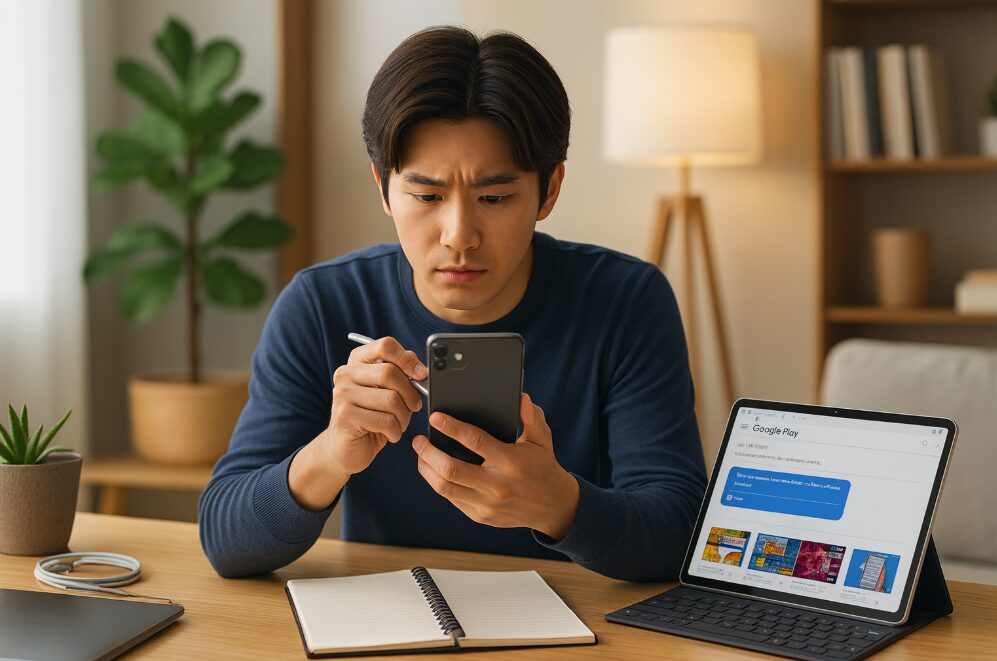
家電ユニバース作成イメージ
前述の通り、スマホを軽くするアプリの利用には注意が必要です。安易にインストールすると、パフォーマンスが改善されるどころか、個人情報を抜き取られたり、マルウェアに感染したりする危険性もゼロではありません。
安全なアプリを選ぶためには、以下のチェックリストを参考にしてください。一つでも当てはまらない項目があれば、インストールは見送るのが賢明です。
| チェック項目 | 確認するポイント |
|---|---|
| 提供元は信頼できるか | GoogleやApple、有名なセキュリティ企業など、開発元が明確で信頼できるか。 |
| 公式ストアから入手するか | 必ずApp StoreやGoogle Playなど、公式のアプリストアからダウンロードする。 |
| レビューや評価はどうか | 極端に評価が高いだけのレビューだけでなく、具体的な内容や低評価のレビューも確認する。サクラレビューに注意。 |
| 要求する権限は過剰でないか | 連絡先や位置情報など、アプリの機能に不必要な権限を要求してこないか。権限の目的が不明な場合は許可しない。 |
| 広告の表示は適切か | 過度に広告が表示されたり、他のアプリ使用中にまで広告を出してきたりしないか。 |
これらの基準を満たさないアプリは、たとえ人気があってもインストールを避けるのが賢明です。多くの場合、スマホに標準で搭載されているストレージ管理機能や、手動でのメンテナンスで十分な効果が得られます。安易にアプリに頼る前に、まずはこの記事で紹介した手動での対策を試してみてください。
スマホ空き容量あるのに重い問題の総括
- スマホが重い原因はストレージ容量不足だけではない
- 空き容量があってもメモリ不足だと動作は遅くなる
- ストレージは長期保存用の本棚でメモリは作業用の机
- バックグラウンドで動くアプリはメモリを消費する
- 溜まりすぎたキャッシュは容量を圧迫し不具合の原因にもなる
- 本体の発熱はパフォーマンスを自動的に低下させる
- OSやアプリを最新に保つことは動作改善の基本
- 最も簡単で効果的な対策は定期的な再起動
- 不要な写真や動画はクラウドへの移行がおすすめ
- 使っていないアプリやウィジェットは整理する
- ブラウザやSNSのキャッシュは定期的に削除する
- アニメーション設定の変更は体感速度の向上に効果的
- iPhoneはバッテリー劣化も動作の重さに影響する
- クリーナーアプリの利用は提供元をよく確認し慎重に行う
- 様々な対策でも改善しない場合は初期化や買い替えも視野に入れる
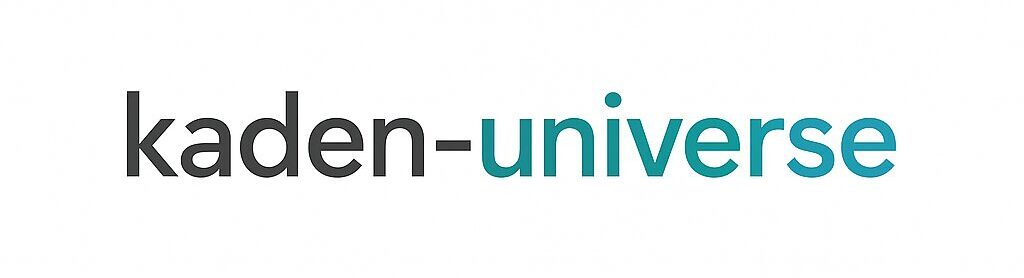
と散らかったデスク.jpg)

